즐겨찾기 키를 잘 보이게 만들기
메인 메뉴 화면에 표시되는 키를 사용자 지정할 수 있습니다.
메인 메뉴 화면 사용자 지정 시 이점
효율성 증가
메인 메뉴 화면에서 자주 사용되는 기능의 키를 쉽게 찾을 수 있으므로 운영 효율성이 향상됩니다.
메인 메뉴 화면에서 자주 사용되는 기능의 키를 쉽게 찾을 수 있으므로 운영 효율성이 향상됩니다.
작동의 숙련에 필요한 시간 감소
자주 사용하는 기능과 자주 사용하지 않는 기능을 구분할 수 있으므로 사용자가 기기를 좀더 쉽게 작동할 수 있습니다.
자주 사용하는 기능과 자주 사용하지 않는 기능을 구분할 수 있으므로 사용자가 기기를 좀더 쉽게 작동할 수 있습니다.
이 절에서는 메인 메뉴 화면에 [복사], [스캔하고 저장] 및 [팩스]의 순서로 세 가지 키를 표시하는 방법을 설명합니다.
화면은 기기 모델과 기기에 장착된 옵션 제품에 따라 달라질 수 있습니다.
1.
메인메뉴 화면에서 [ ]를 누릅니다.
]를 누릅니다.
 ]를 누릅니다.
]를 누릅니다.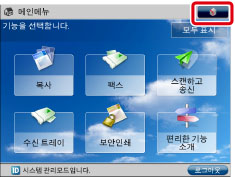
|
참고
|
|
메인 메뉴 화면이 표시되지 않으면 [메인메뉴]를 누릅니다.
|
2.
[메인메뉴 버튼 표시 설정]을 누릅니다.
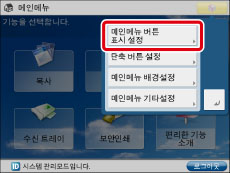
3.
[ ]를 누르고 → 메인 메뉴 화면에 표시되는 세 개의 키를 사용하여 레이아웃을 선택합니다.
]를 누르고 → 메인 메뉴 화면에 표시되는 세 개의 키를 사용하여 레이아웃을 선택합니다.
 ]를 누르고 → 메인 메뉴 화면에 표시되는 세 개의 키를 사용하여 레이아웃을 선택합니다.
]를 누르고 → 메인 메뉴 화면에 표시되는 세 개의 키를 사용하여 레이아웃을 선택합니다.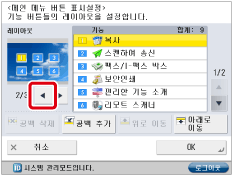
4.
<1> 위치에 표시하고 싶은 기능을 선택하고 → [위로 이동]을 누른 다음 <1> 위치로 옮깁니다.
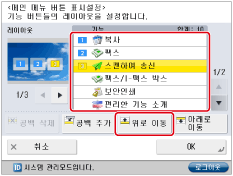
5.
4단계를 반복하여 <2>와 <3> 위치에 표시하고 싶은 기능을 옮깁니다.
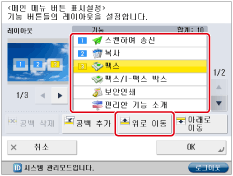
6.
[OK]를 누릅니다.
메인 메뉴 화면에 표시되는 키가 변경됩니다.
|
참고
|
|
[모두 표시]를 누르면 모든 키가 표시되고 화면이 변경 전 설정으로 돌아갑니다.
|
참고 정보
기능 단축키 설정
사용 중인 기능에 대해 터치 패널 화면의 왼쪽에 단축키를 만들 수 있습니다. 이렇게 하면 사용할 기능의 설정 화면을 빠르고 쉽게 이용할 수 있습니다. 자세한 내용은 "단축 버튼 저장."을 참고하십시오.
메인메뉴 배경 설정
메인메뉴 화면의 배경을 선택할 수 있습니다. 자세한 내용은 "메인 메뉴 화면 설정."을 참고하십시오.